本日は、オープンソースで無料の動画編集ソフトの「Shotcut」のインストール方法について説明します。
youtubeやtiktokなどの利用者が増えたことで動画ソフトを使う機会が増えました。
Adobe Premiere Proなどの有料版のソフトは高機能ですが、
はじめて動画を編集する方は、無料の「ShotCut」でも十分使えると思います。
ShotCutのインストールファイルのダウンロード
下記のページからインストールファイルをダウンロードします。
https://shotcut.org/download/
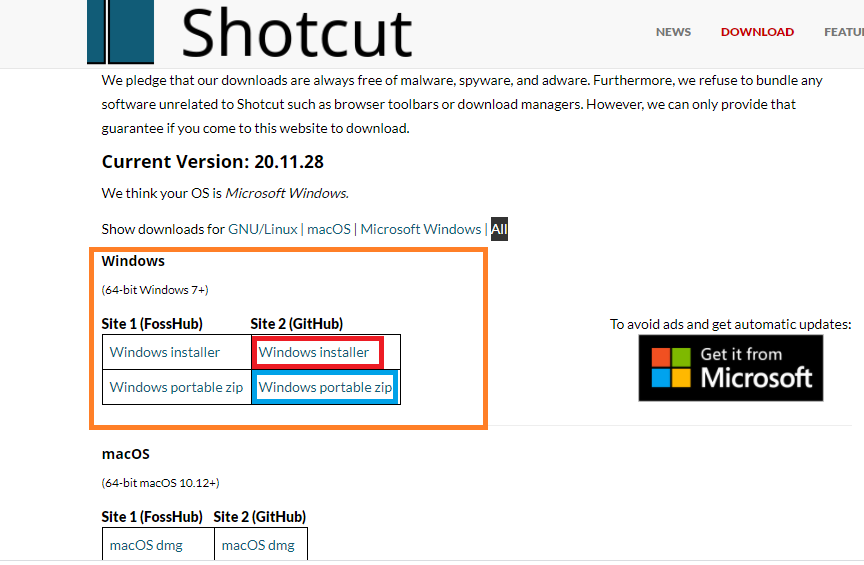
ShotCutのインストール1
Windowsの方はオレンジ枠内の赤枠か青枠のリンクをクリックすることでダウンロードできます。
portable.zipとは、インストールしないで利用可能です。
通常はインストール版を使う方が多いと思いますので、インストール手順を下記に記載します。
ダウンロードしたセットアップファイル「shotcut-win64-201128.exe」をダブルクリックします。
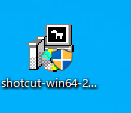
「I Agree」ボタンをクリックします。
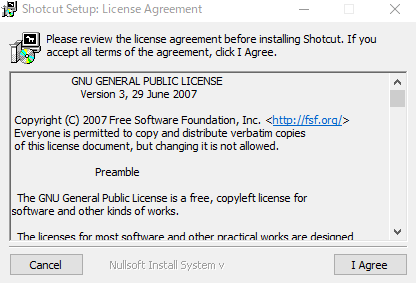
インストールする場所を指定します。
指定場所が特にがなければ、「next」をクリックします。
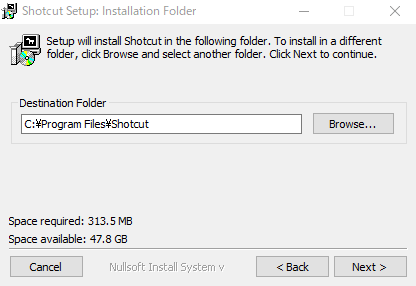
「Install」ボタンをクリックします。
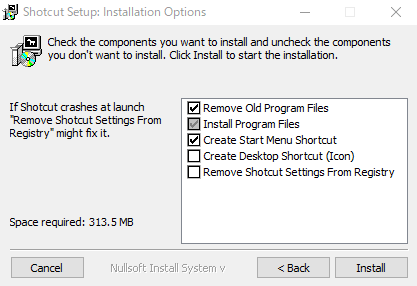
インストールが始まります。少し待ちましょう。
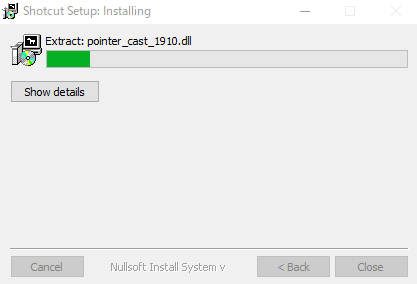
インストールが完了しました。「close」ボタンをクリックします。
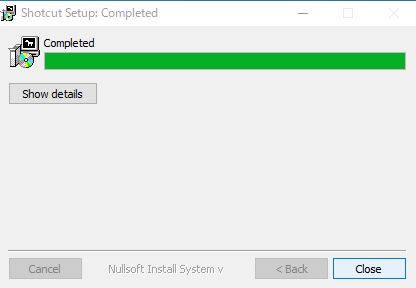
インストールが完了しました。
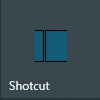
ShotCutのインストール2 portable版
ポータブル版はインストールをしないので、時々使う方にはいいかもしれません。
portable.zipをダウンロードします。
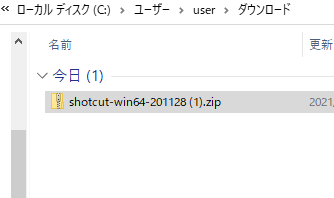
zipファイルを展開します。
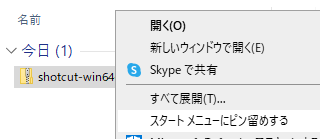
展開されたフォルダ内の「shotcut.exe」を起動すると、Shotcutが起動します。
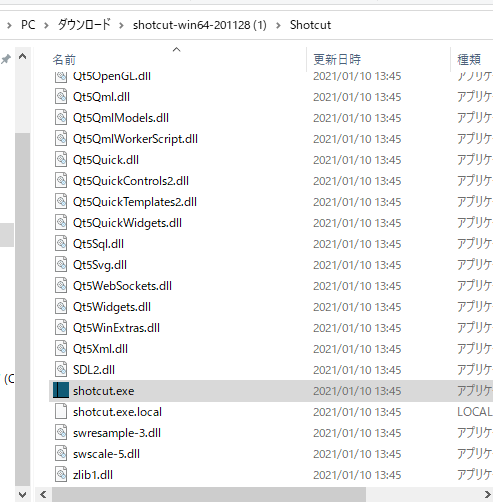
まとめ
私は、Premiere Proも使ったことがありますが、Shotcutで編集するほうが動作がサクサク動くと感じます。youtubeの一般的な動画(テロップ、カット、トランジション、簡単なエフェクト)であれば、Shotcutで十分作成できると感じます。オープンソースなところも魅力ですね。

